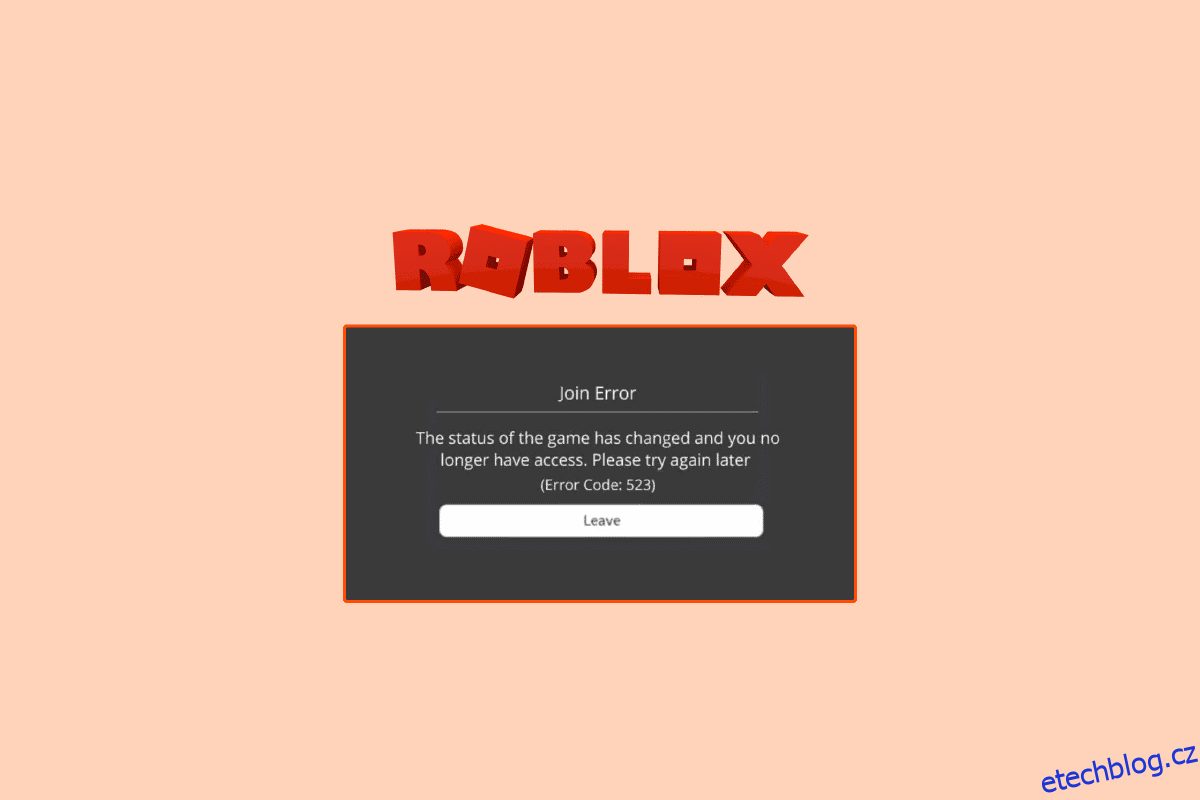Chybový kód Roblox 523 je chyba serveru na Robloxu. Tato chyba může zabránit uživateli ve vstupu do hry. Obecně se tato chyba vyskytuje mezi hrou a uživatelé jsou náhle přerušeni chybovou zprávou na obrazovce. Obvykle, když hostitel hry změní server na soukromý server, uživatelé mohou obdržet zprávu uvádějící problém na původním webovém serveru a ten se stal nedostupným. V tomto případě uživatel nemůže nic dělat a musí hru ukončit. Jindy však může být situace složitější a chyba může být způsobena systémovými problémy, které mohou vést k tomu, že zprávy, jako je váš původ, není přístupný. V této příručce jsme přišli s různými metodami, jak tuto chybu opravit. Takže pokud jste někdo, kdo hledá způsoby, jak opravit chybu Roblox 523, jste na správném místě.
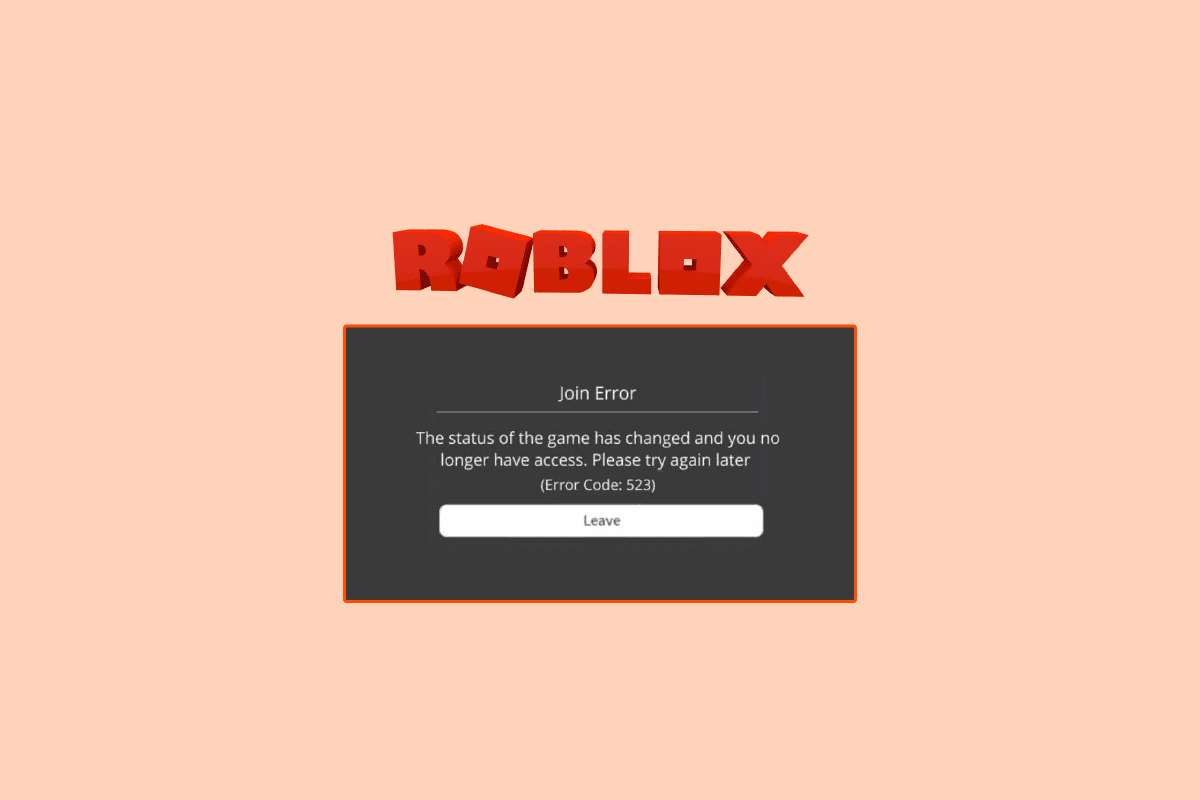
Table of Contents
Jak opravit kód chyby 523 na Roblox
Kód chyby Roblox 523 může mít několik důvodů. Některé z možných důvodů jsou uvedeny zde.
- Problémy způsobené nesprávným načtením systému
- Nestabilní připojení k síti
- Problémy kvůli přístupu nebo poškozené mezipaměti DNS
- Přerušení kvůli službě VPN
- Padlý herní server Roblox
- Nesprávné nastavení webového prohlížeče
- Přerušení rozšířením pro blokování reklam
- Poškozené soubory mezipaměti Roblox
- Poškozené soubory protokolu Roblox
- Rušení bránou Windows Firewall
- Nesprávná instalace desktopové aplikace Roblox
V následující příručce budeme diskutovat o metodách řešení problému s chybovým kódem Roblox 523.
Metoda 1: Restartujte PC
Někdy je problém způsoben nesprávným načtením systému a lze jej vyřešit jednoduchým restartováním počítače. Proto jednou z prvních věcí, které byste měli udělat, abyste problém na původním webovém serveru opravili a ten se stal nedostupným, je restartování počítače.
1. Klepněte na tlačítko Start.

2. Najděte a klikněte na tlačítko napájení.

3. Zde klikněte na tlačítko Restartovat.

4. Počkejte, až se systém restartuje, a zjistěte, zda byl problém vyřešen.
Pokud během hraní hry stále máte zprávu o původu není přístupný, přejděte k další metodě.
Metoda 2: Odstraňování problémů s připojením k Internetu
Problém je často způsoben špatným připojením k internetu, které vede k chybám serveru. Pokud tedy máte tento problém na Robloxu, měli byste zvážit kontrolu u svého poskytovatele internetu nebo Wi-Fi. Následují dvě metody, které lze použít k opravě běžných síťových chyb.
Krok I: Restartujte směrovač Wi-Fi
Jednou z prvních věcí, které můžete udělat pro vyřešení problému s chybovým kódem Roblox 523, je zkontrolovat, zda je váš WiFi router správně připojen. Chyby síťového připojení jsou většinou způsobeny nesprávným připojením WiFi routeru.
1. Dlouze stiskněte tlačítko napájení na vašem WiFi routeru.
 Obrázek od OpenClipart-Vectors od Pixabay
Obrázek od OpenClipart-Vectors od Pixabay
2. Jakmile se router vypne, odpojte kabel routeru od hlavního vypínače.
3. Počkejte několik minut a znovu připojte kabel a zapněte router.
Zkontrolujte, zda bylo spojení obnoveno.
Krok II: Zkontrolujte připojení k síti
Pokud problém nebyl způsoben vaším WiFi routerem, měli byste se obrátit na svého poskytovatele internetu. Měli byste zvážit kontrolu u internetové služby, kterou používáte, abyste se ujistili, že ve vaší oblasti máte dostatečně silný signál. Také se ujistěte, že máte na svém zařízení aktivní internetový tarif. Pokud problém nebyl způsoben sítí, měli byste vyzkoušet níže uvedené metody k vyřešení chybového kódu Roblox 523.
Metoda 3: Vymažte mezipaměť DNS
Vymazání mezipaměti DNS je jednou z nejlepších metod k vyřešení různých problémů s připojením k síti, které mohou způsobovat chybu Roblox ve vašem počítači. Pomocí následujících kroků můžete úspěšně vymazat mezipaměť DNS z počítače a problém vyřešit.
1. V nabídce Start Hledat zadejte příkazový řádek a klikněte na Spustit jako správce.

2. Zadejte příkaz ipconfig /flusndns a stiskněte klávesu Enter.

3. Měli byste vidět zprávu potvrzující vymazání mezipaměti DNS.
Metoda 4: Zakažte VPN
Mnoho uživatelů dává přednost používání služeb VPN, aby se vyhnuli konkrétním geografickým omezením při hraní her na platformě Roblox. Hra však může mnohokrát označit VPN jako podezřelou aktivitu a zablokovat váš přístup k hernímu serveru. To může mít za následek chybový kód Roblox 523. Pokud tedy používáte VPN, zvažte její vypnutí, abyste problém vyřešili. Chcete-li bezpečně zakázat službu VPN na vašem počítači s Windows 10, můžete zkontrolovat průvodce Jak zakázat VPN a proxy v systému Windows 10.

Metoda 5: Ověřte stav serveru Roblox
Jeden z nejčastějších důvodů této chyby je spatřen jako problém se zlomeným serverem na Roblox, který má za následek problém s původním webovým serverem a ten se stal nedostupným. Když herní server na Roblox není dostupný, nebudete moci hru hrát. V tomto případě nemůžete dělat mnoho a budete muset počkat, dokud vývojáři neopraví servery. Mezitím se můžete pokusit sledovat vývojáře na jejich různých platformách sociálních médií a získat aktualizace o hře. Zkontrolovat Stav serveru Roblox strana.

Metoda 6: Resetujte webový prohlížeč
Když se váš webový prohlížeč nemůže připojit k webovému serveru, můžete obdržet kód chyby 523 na Roblox. Chcete-li tento problém vyřešit, můžete zkusit resetovat webový prohlížeč. Pro resetování webového prohlížeče postupujte podle těchto jednoduchých kroků.
1. Otevřete svůj webový prohlížeč (např. Google Chrome) z vyhledávací lišty Windows.

2. V pravém horním rohu okna prohlížeče klikněte na Možnosti nabídky.

3. Zde klikněte na Nastavení.

4. Na levém bočním panelu vyhledejte a klikněte na možnost Resetovat a vyčistit.

5. Klepněte na Obnovit nastavení na původní výchozí hodnoty.

6. Nakonec klikněte na Obnovit nastavení pro nastavení prohlížeče na výchozí.

Metoda 7: Odeberte Ad-Blocker
Blokátory reklam jsou rozšíření ve vašem webovém prohlížeči, která mohou blokovat různé online propagační reklamy. Tato rozšíření pomáhají uživateli vyhnout se nechtěným vyskakovacím oknům reklam při procházení internetu. Tato rozšíření však mohou také rušit herní server a způsobit problém s chybovým kódem Roblox 523. Proto se ujistěte, že jste z prohlížeče odstranili rozšíření Ad-blocker, abyste předešli problému se zprávou o nedostupnosti původu a chybou 523.
1. Přejděte do možností nabídky Google Chrome.

2. Zde klikněte na Další nástroje a poté na Rozšíření.

3. V seznamu vašich rozšíření najděte blokovač reklam a odeberte jej.
Pokud se stále zobrazuje problém na původním webovém serveru a zpráva se stala nedostupnou spolu s kódem chyby 523, zkuste další metodu.
Metoda 8: Vymažte soubory mezipaměti Roblox
K tomuto problému může často dojít také kvůli poškozeným souborům mezipaměti Roblox. Pokud jste nainstalovali desktopovou aplikaci Roblox, měli byste zvážit vymazání souborů mezipaměti Roblox, abyste tuto chybu opravili.
1. Stiskněte současně klávesy Windows + R a otevřete dialogové okno Spustit.
2. Zde zadejte %temp%Roblox a klikněte na tlačítko OK.

3. Ve složce Roblox data vyberte všechny soubory současným stisknutím kláves Ctrl + A.

4. Nakonec stiskněte klávesu Del pro smazání všech vybraných souborů.
5. Odhlaste se a přihlaste se ke svému účtu Roblox a zjistěte, zda byl problém vyřešen.
Metoda 9: Odstraňte soubory protokolu Roblox
Soubory protokolu jsou úložiště, které ukládá konfigurační data hry. obecně jsou problémy se serverem ve hře způsobeny poškozenými soubory protokolu. Chcete-li tento problém vyřešit a předejít tomu, že zpráva o původu není přístupná, můžete odstranit soubory protokolu. Chcete-li odstranit soubory protokolu Roblox z počítače, postupujte podle těchto kroků.
1. Otevřete dialogové okno Spustit.
2. Napište AppData a stiskněte klávesu Enter.

3. Nyní přejděte do následujícího umístění.
C:UsersAcerAppDataLocalRobloxlogs
Poznámka: Změňte název Acer na název počítače ve výše uvedeném umístění.

4. Odstraňte všechny soubory ve složce protokolů.
5. Otevřete Roblox a zjistěte, zda byl problém vyřešen.
Metoda 10: Povolte Roblox přes bránu firewall
Někdy může brána Windows Firewall zasahovat do online hry a označit ji jako hrozbu pro váš počítač, což vede k chybě. To může vést k různým chybám včetně chyby serveru u her Roblox. Chcete-li tento problém vyřešit, můžete povolit Roblox prostřednictvím brány Windows Firewall pomocí následujících kroků.
1. Stiskněte klávesu Windows, zadejte Ovládací panely a klepněte na Otevřít.

2. Nastavte funkci Zobrazit podle na možnost Velká velikost.

3. Nyní vyhledejte a klikněte na bránu firewall programu Windows Defender.

4. Na levém postranním panelu klikněte na možnost Povolit aplikaci nebo funkci prostřednictvím brány firewall systému Windows.

5. Nyní klikněte na tlačítko Změnit nastavení.

6. Nyní najděte Roblox a zaškrtněte u něj políčko.
7. Pokud v seznamu najdete Roblox, klikněte na tlačítko Povolit další aplikaci….

8. Přejděte do umístění instalace Roblox, které se obvykle nachází v cestě umístění C:Program Files.
9. Jakmile vyberete aplikaci Roblox, klikněte na tlačítko OK, abyste umožnili Robloxu přes bránu firewall.
Toto je jedna z nejúčinnějších metod, jak opravit problém s chybovým kódem 523 a vyhnout se zprávě, že váš původ není přístupný na Robloxu.
Metoda 11: Přeinstalujte aplikaci Roblox
Pokud žádná z výše uvedených metod nefunguje a stále máte stejný problém, můžete zkusit přeinstalovat aplikaci Roblox na plochu.
1. V nabídce Start vyhledejte a otevřete složku %appdata%.

2. Klepněte pravým tlačítkem myši na složku Roblox a klepněte na možnost Odstranit.
3. Nyní znovu z nabídky Start vyhledejte složku %localappdata% a otevřete ji.

4. Znovu odstraňte složku Roblox.
5. Nyní otevřete Ovládací panely z nabídky Start.
6. V pravém horním rohu okna najděte rozevírací seznam Zobrazit podle a vyberte Kategorie.

7. Nyní vyhledejte a klikněte na možnost Odinstalovat program v části Programy.

8. Vyhledejte a vyberte aplikaci Roblox a poté klikněte na tlačítko Odinstalovat v horní liště.
9. V průvodci odinstalací Windows klikněte na další tlačítko a poté klikněte na Dokončit pro dokončení procesu odinstalace.
10. Nyní otevřete webový prohlížeč a navštivte oficiální stránky Roblox a klikněte na libovolnou hru.

11. Nyní klikněte na tlačítko Přehrát.

12. Zde klikněte na tlačítko Stáhnout a nainstalovat Roblox pro instalaci oficiální aplikace Roblox.

13. Po stažení instalačního souboru RobloxPlayerLauncher.exe poklepáním na soubor jej spusťte.
14. V průvodci Installing Roblox… byste měli vidět proces instalace.

15. Po úspěšném dokončení procesu se zobrazí zpráva ROBLOX JE ÚSPĚŠNĚ INSTALOVÁN!

Tyto kroky tedy vyřeší problém na původním webovém serveru a ten se stal nedostupným.
Často kladené otázky (FAQ)
Q1. Proč hra Roblox nefunguje?
Ans. Existuje několik důvodů, proč hra Roblox nefunguje. Jedním z běžných problémů jsou chyby serveru, které mohou přerušit hru Roblox.
Q2. Jak mohu opravit problémy se serverem pro Roblox?
Ans. Pokud jsou servery mimo provoz kvůli hře na Robloxu, nemůžete nic moc udělat, abyste to napravili. Budete muset počkat, dokud vývojáři problém nevyřeší.
Q3. Mohu odstranit soubory mezipaměti Roblox, abych vyřešil problémy se serverem?
Ans. Pokud nějaké poškozené soubory mezipaměti mohou způsobovat problémy s hrou, můžete zvážit odstranění těchto souborů, abyste problém vyřešili.
***
Doufáme, že tato příručka byla užitečná a podařilo se vám vyřešit problém s chybovým kódem Roblox 523. Dejte nám vědět, která metoda se vám osvědčila. Pokud pro nás máte nějaké návrhy nebo dotazy, dejte nám vědět v sekci komentářů.